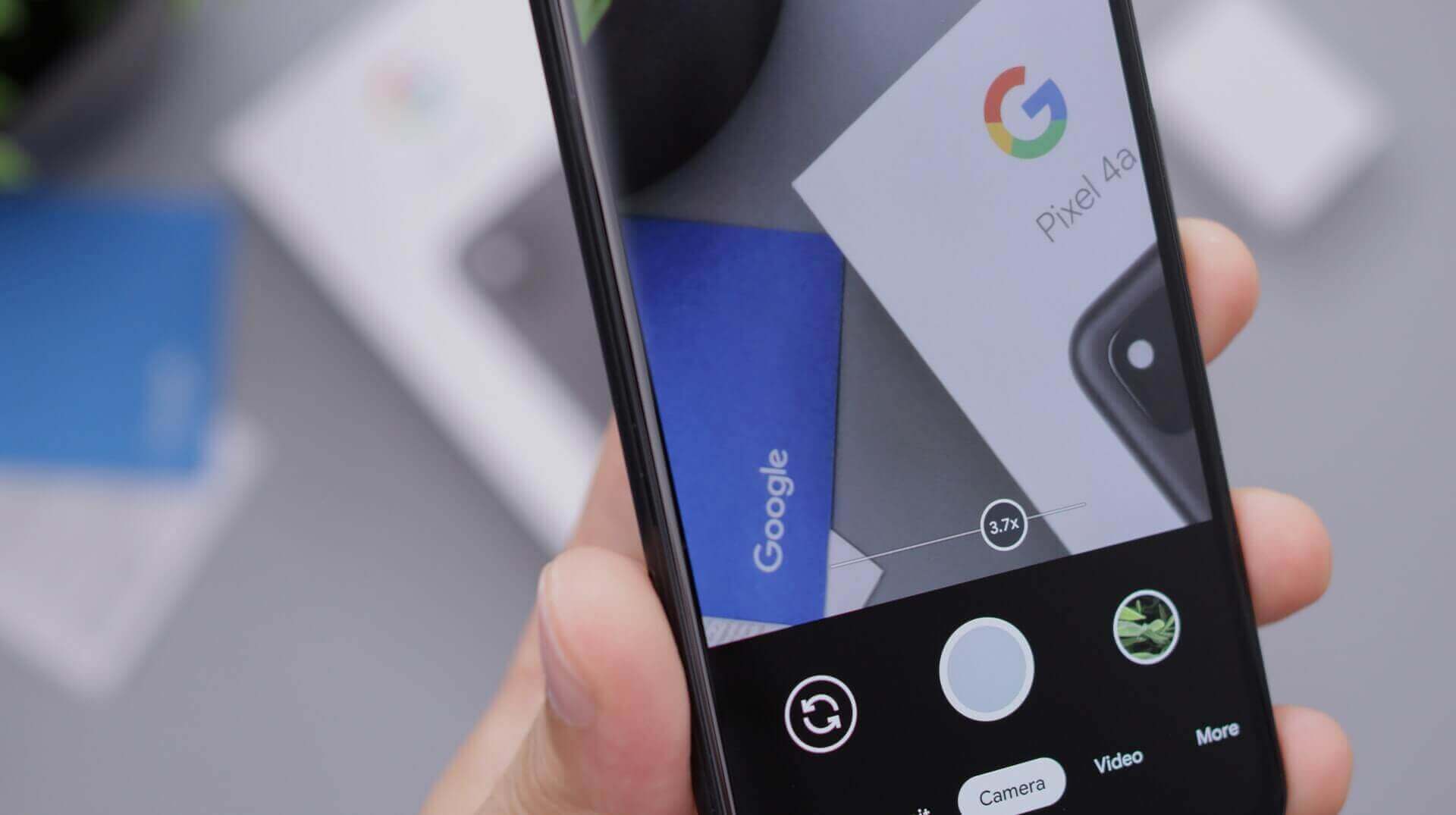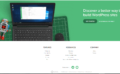プラグイン「Google XML Sitemaps」が、検索しても出てこないのですが・・・・・
どういうことなのでしょうか???

私もつい最近(2021年6月)気づいたんだけど
プラグイン「Google XML Sitemaps」は
プラグイン「XML Sitemaps」
に改名したよ
「XML Sitemaps」とは、XML形式のサイトマップ
プラグイン「Google XML Sitemaps」改め「XML Sitemaps」は、
XML形式のファイル
だから、サイトマップをXML形式で設置してくれると助かります!
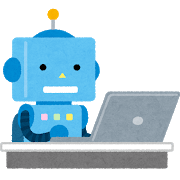
WordPress 5.5から、XMLサイトマップ標準搭載
WordPressに標準実装されているXMLサイトマップ生成機能
2020年8月に公開されたWordPress5.5には、XMLサイトマップ自動生成機能が実装されました。
だから、プラグイン「XML Sitemaps」をインストールしなくても、WordPress標準機能でXMLサイトマップ自動生成機能されている
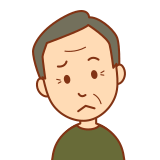
とすれば、このプラグイン不要じゃない?

もちろん、プラグインなしでもOKだよ
でも、WordPress標準機能で自動生成するXMLサイトマップにはデメリットもある
WordPress自動生成されるXMLサイトマップのデメリット
- 自動生成される情報量が少ない。
生成されるのはURLのみ、更新日時(Last modified (GMT))は生成できない。 - すべての公開URLをXMLサイトマップに登録されるため、インデックス除外設定するなどカスタマイズができない。
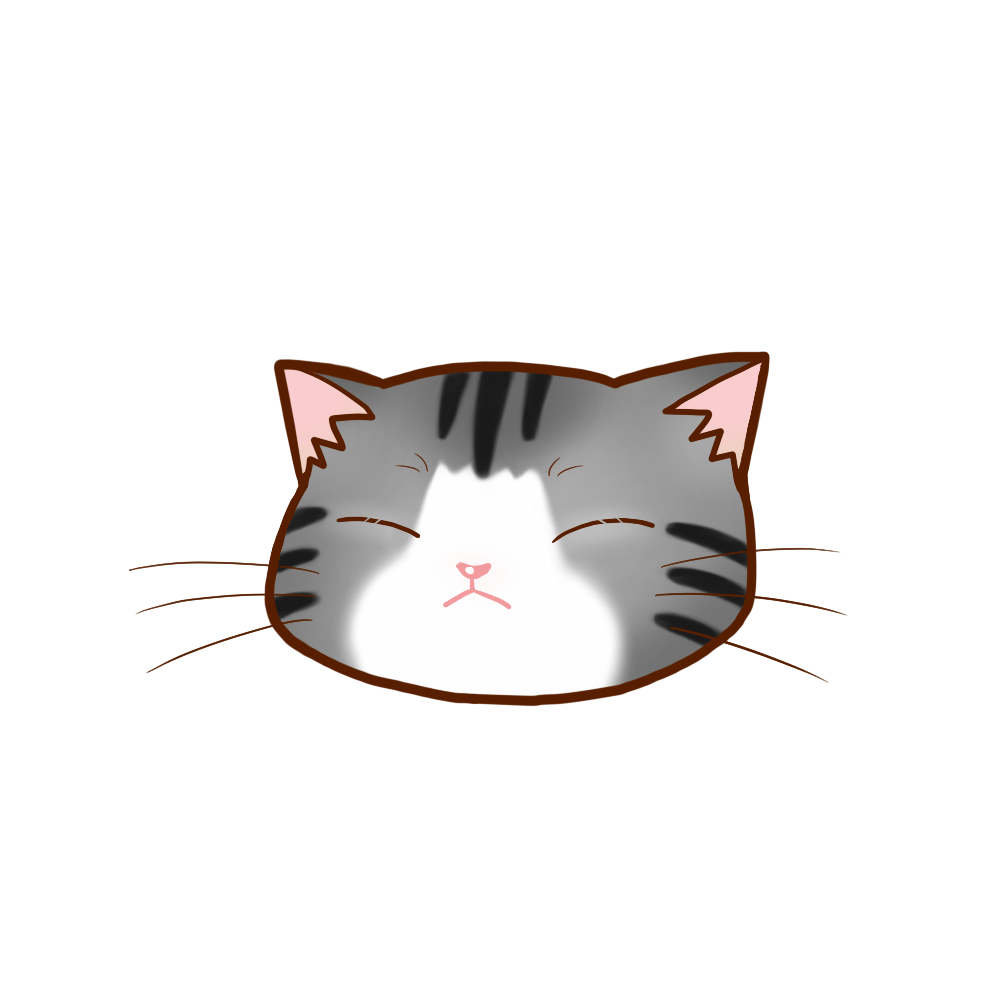
という訳で、プラグインでXMLサイトマップ生成するのがおすすめ
プラグインを使用する場合、WordPressXMLサイトマップ自動生成機能は停止しよう
WordPress XMLサイトマップ自動生成機能を停止する方法
プラグインが簡単
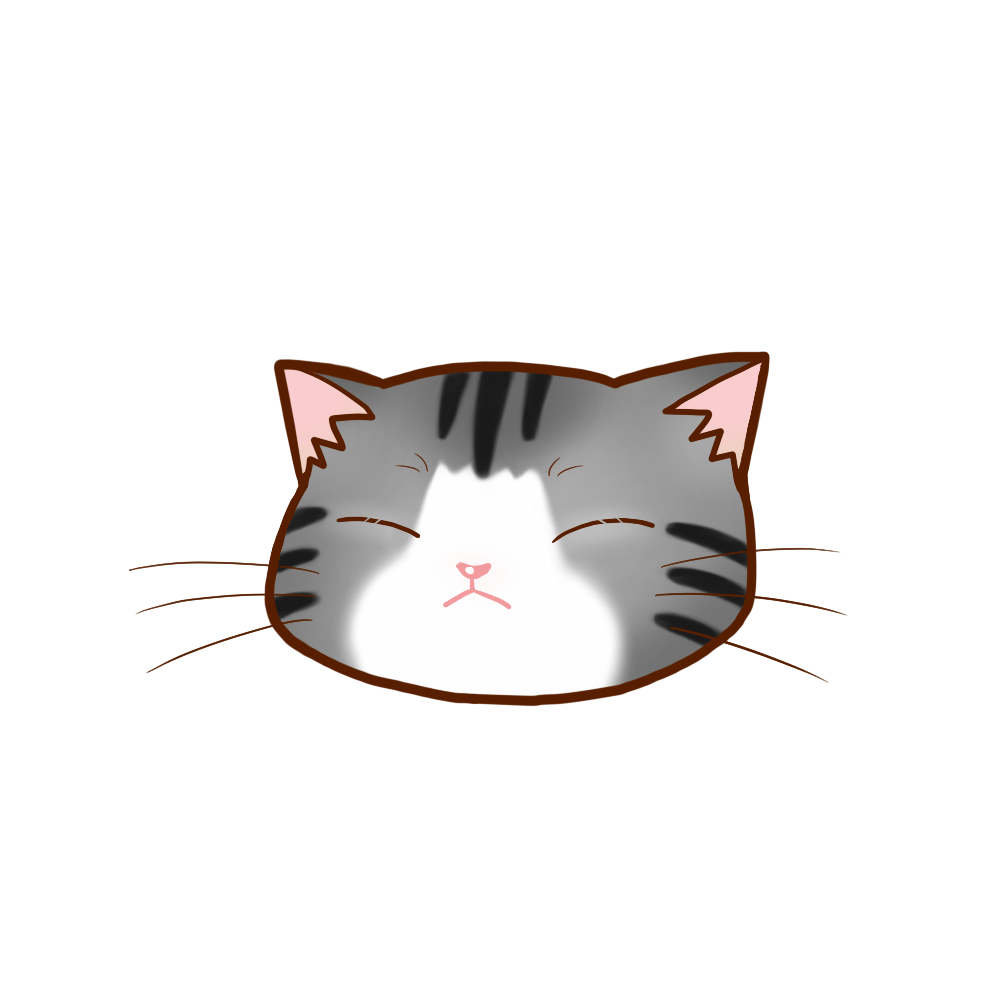
おすすめは「Disable WP Sitemaps」!
コードはたったの2行で、とても軽量
プラグインの入れ過ぎで重くなることが心配なサイトでも、このプラグインは負担が少ないです。
「WordPressXMLサイトマップ自動生成機能」が停止しているか確認!
アドレスバーに
「https// あなたのドメイン/wp-sitemap.xml」
と入力
とページ表示がでたら、WordPressXMLサイトマップ自動生成機能は停止完了

次は、プラグイン「XML Sitemaps」をインストールしましょう!
最近いろいろあったプラグイン「XML Sitemaps」の流れ
「Google XML Sitemaps」から「XML Sitemaps」へ改名
検索バーに「XML Sitemaps」と入力して検索できず
改名して間もないためなのかもしれませんが
》 プラグイン
》 新規追加
》 検索バー「XML Sitemaps」と入力して検索
すると、まだプラグイン「XML Sitemaps」は検出されませんでした
一般的に新しい名称が浸透して、検索で一番目に表示されるようになるまで時間がかかるようです。
検索バーに「XML Sitemaps」と入力検索して下位表示される
》 プラグイン
》 新規追加
》 検索バー「XML Sitemaps」と入力して検索
但し「上から数えて12番め右側」とかなり見つけにくいです。
初心者の方は見つけられないこともあるかと思うので注意‼
「プラグインの追加」で検索ワード「XML Sitemaps」を入力
そしてゆっくり下にスクロールして探してみて下さい。
プラグイン「XML Sitemaps」を見つけることができるはずです。

2021年6月では検索して表示されなかったけど、2021年10月では検出されたので、新名称「XML Sitemaps」が浸透してきたみたいだね
公開停止ダウンロードできず
公開停止されており、ダウンロードできないようでした。
バグがみつかったらしい。
「XML Sitemaps Auctollo」で検索
「XML Sitemaps」で検索しても見つからず
そこで、検索バーに、プラグイン名「XML Sitemaps」 + 作者名「Auctollo」を加えてみる
更新が、6月6日から「4日前」となっていたので、6月2日更新みたいです
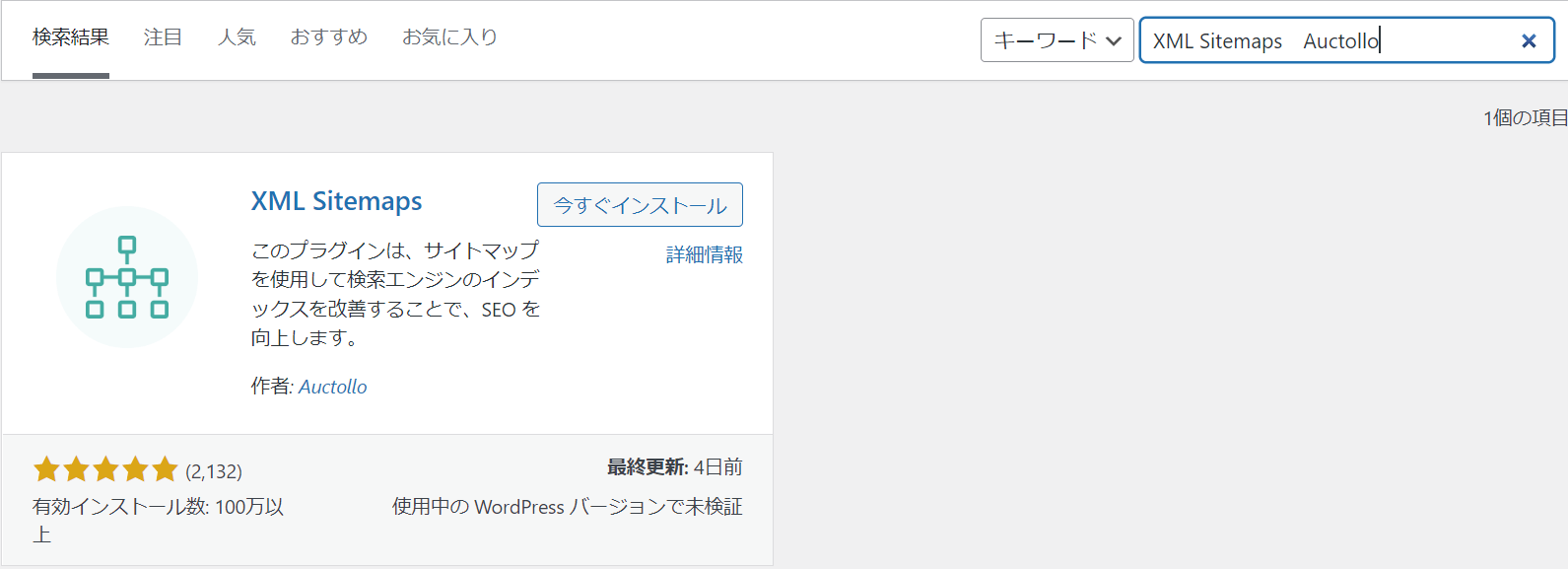
XML-Sitemaps-Auctollo
上記URLからアクセスも可能です。
2022年11月最新情報:プラグイン「XML Sitemaps」
「Google XML Sitemaps」で検索してみて下さい
私が検索した時(2022年11月28日現在)は、2行目3カラム目に表示されました
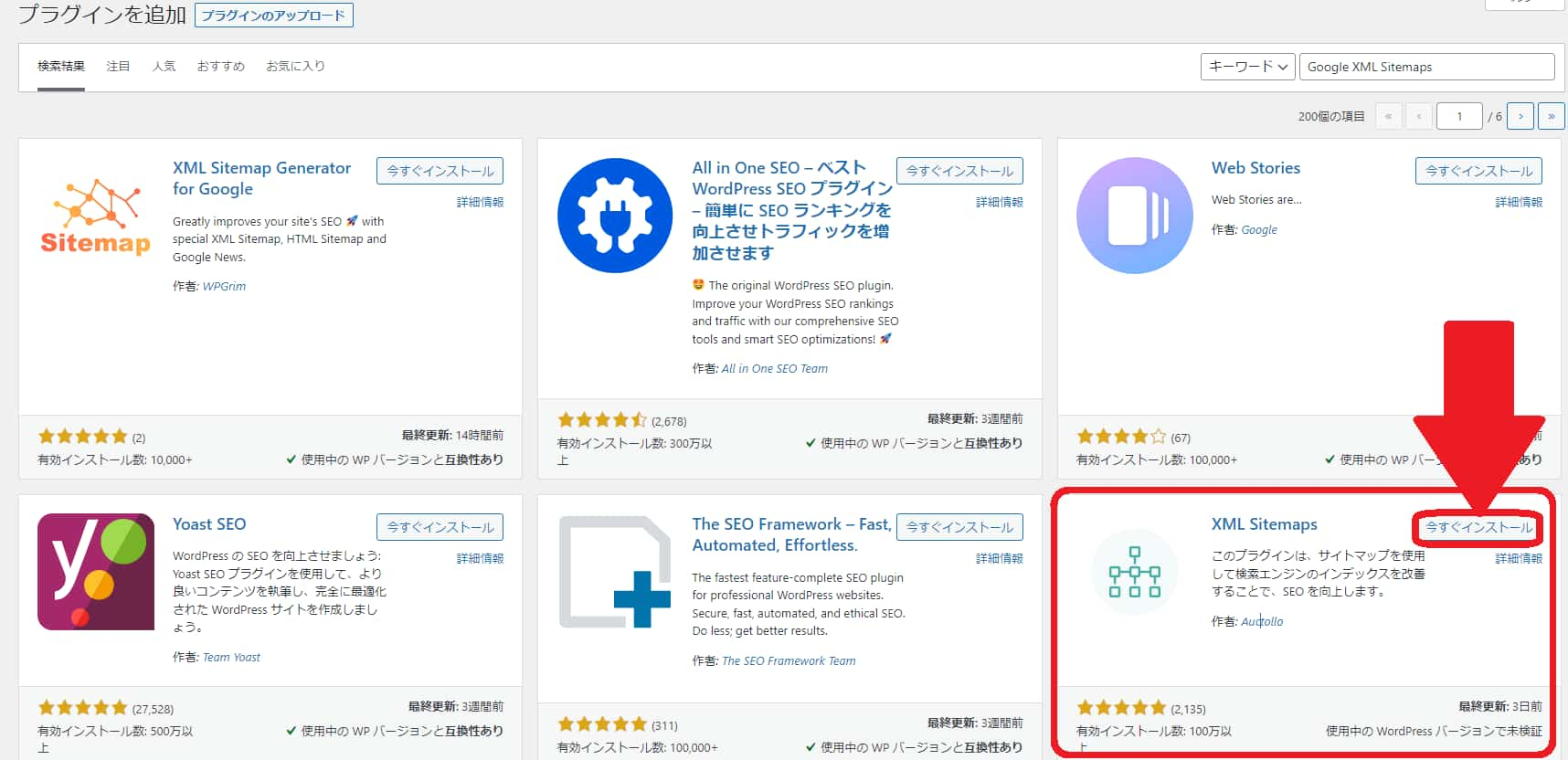
これで、プラグイン「XML Sitemaps」をみつけることができると思います
プラグイン「XML Sitemaps」をインストール
WordPress管理画面に入ります
》 プラグイン
》 新規追加 をクリック
プラグインの検索バーに「Google XML Sitemaps」と入力
プラグインの検索バーに「Google XML Sitemaps」または「XML Sitemaps」と入力して表示されるようになりました
ゆっくり下にスクロールしていくと「XML Sitemaps」が見つかります
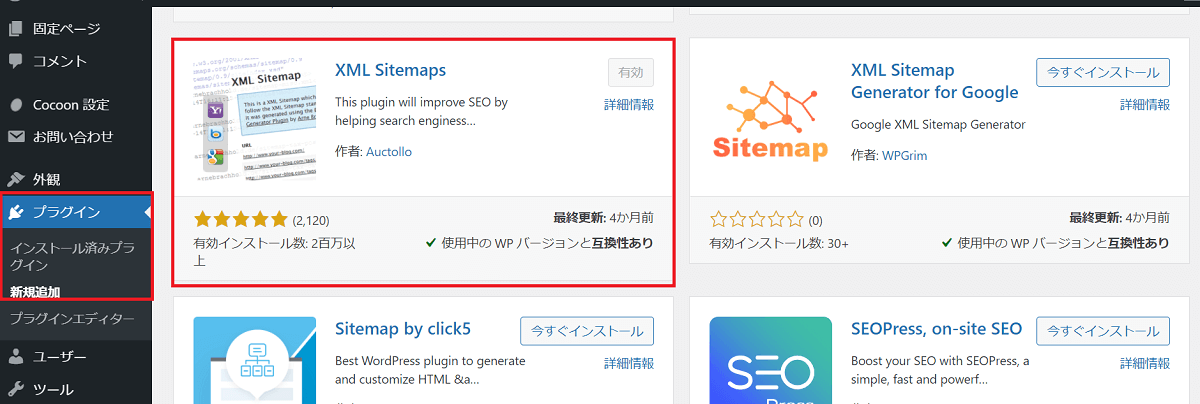
》 有効化 をクリック
「XML Sitemaps」の設定
》 設定
》 XML Sitemaps をクリック
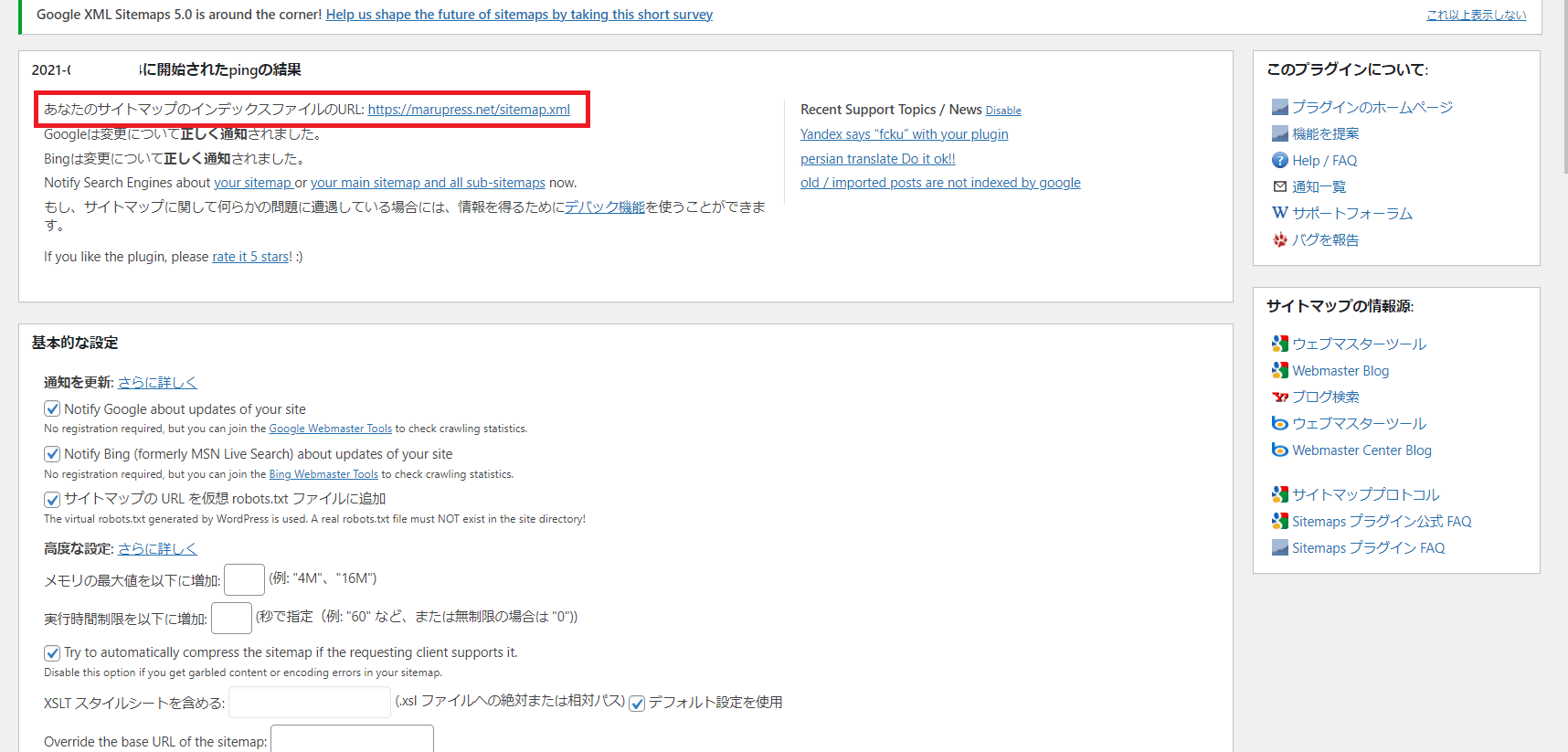
「https// あなたのドメイン/sitemap.xml」
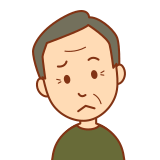
「サイトマップは構築されていません」と表示されてるけど、どうしたらいいの?

作って間もないのWebサイトの場合、反映するまで時間が必要なようです。
「https// あなたのドメイン/sitemap.xml」を入力しておいてください。
Google検索エンジンクローラーさんは、他のサイトに呼ばれて外出中だと思われます。あなたのサイトを訪問してくれるまで待ってあげましょう。
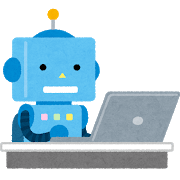
お待たせしてすみません!
順番にサイト訪問させていただくので、少々お待ちください

数日後、クローラーさんが訪問してくれれば
「あなたのサイトマップのインデックスファイルのURL」に
「https// あなたのドメイン/sitemap.xml」が表示されるようになるでしょう。
まとめ
- プラグイン「Google XML Sitemaps」は「XML Sitemaps」に名称変更した
- 「XML Sitemaps」は、XML形式のファイル
- 「XML Sitemaps」は、クローラー用サイトマップ
次は、Google検索エンジンクローラー(情報収集ロボット)用のサイトマップを、Googleサーチコンソールに登録しましょう。
↓↓ 「Googleサーチコンソール」の設置方法はこちらで解説 ↓↓